Crear y manejar invitaciones en Eskuad es un proceso vital para formar un equipo de manera eficiente.
En Eskuad, puedes crear y gestionar tu equipo fácilmente enviando invitaciones a nuevos miembros. Aquí hay una guía paso a paso sobre cómo crear y administrar invitaciones:
Accediendo a las invitaciones
- Navega a Personas: comienza haciendo clic en el botón "Personas" en la barra de navegación de la izquierda. Aquí puedes ver los miembros actuales de tu organización y acceder a pestañas para escuadrones e invitaciones.
Crear invitaciones
- Haz clic en "Invitar": en la parte superior de la pantalla "Personas", haz clic en el botón "Invitar".
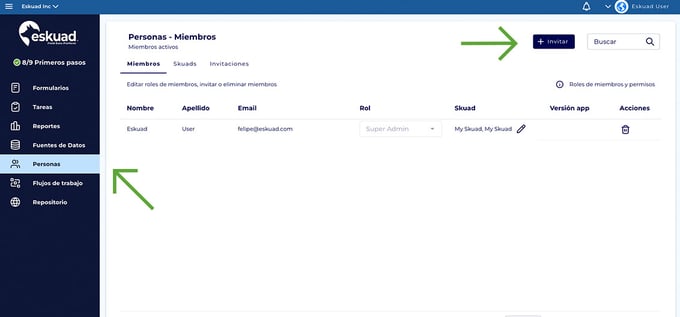
- Ingresa los detalles de la invitación:
- Correo electrónico: en la ventana que aparece, ingresa la dirección de correo electrónico de la persona que deseas invitar.
- Rol: elige su rol en la organización entre las opciones disponibles.
- Para más información sobre roles, vea "Roles de miembros y permisos" arriba de las Acciones en esta pantalla, o visita la pagina de roles.
- Asignación de skuad: si deseas que la persona que estás invitando forme parte de un escuadrón específico, selecciona un escuadrón existente de la lista o crea un nuevo escuadrón al que pueda pertenecer.
- Enviar la invitación: Después de ingresar la información requerida, haz clic en el botón "Enviar". La invitación se enviará como un correo electrónico al destinatario.
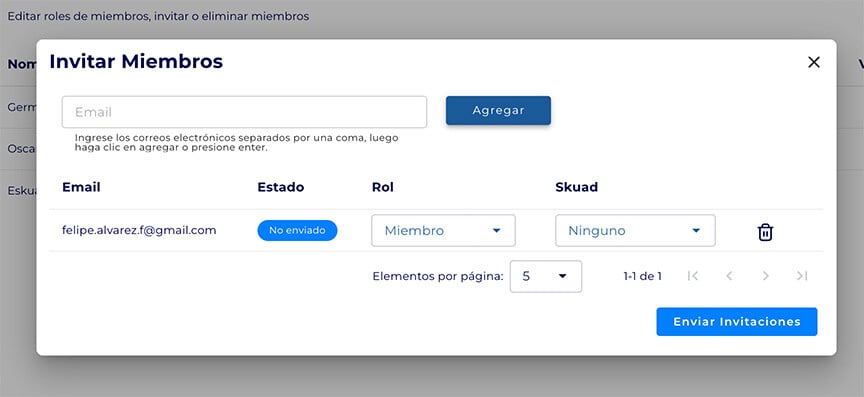
Aceptando Invitaciones
- Web: Para aceptar una invitación, simplemente hazle click al botón "Web"
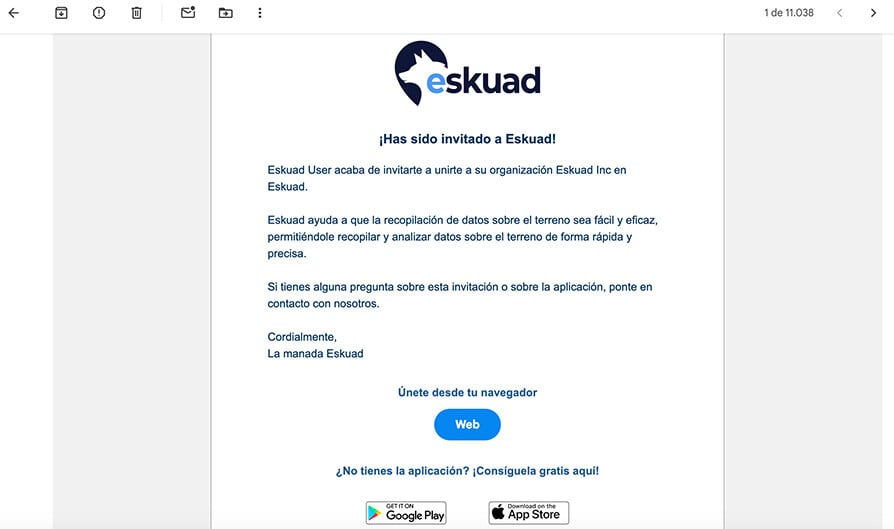
-
- Si tienes una cuenta de Eskuad, te llevara a la página de inicio de sesión (si estas desconectado), o a la sección de formularios de la organización a la que te acabas de unir (si estas conectado). Cuando inicias sesion, serás añadido automáticamente a la organización. Puedes confirmar que fuiste agregado a la organización marcando el nombre de la organización en la parte superior izquierda.
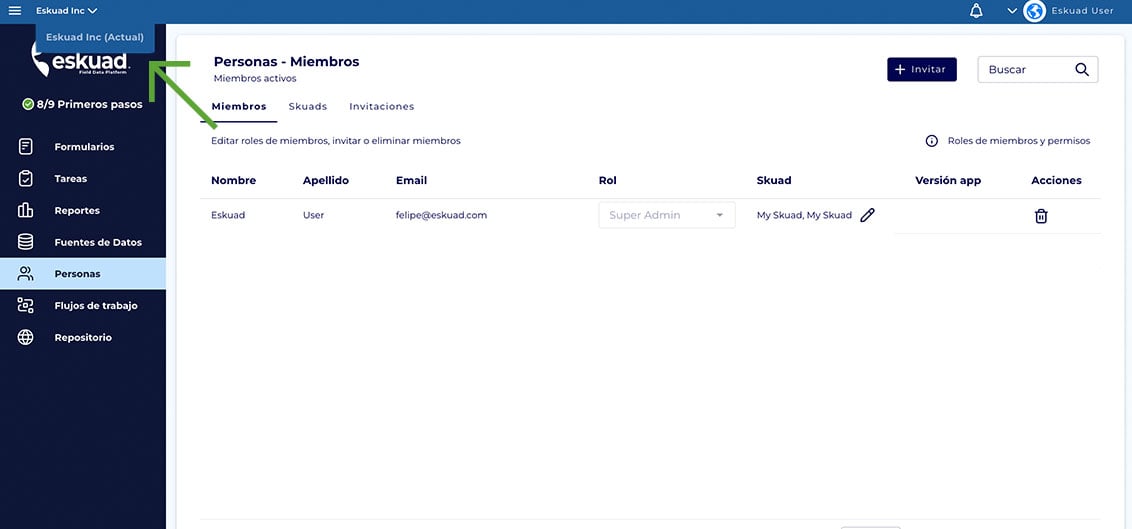
-
- Si no tienes cuenta de Eskuad, el link te llevará a la página en donde puedes crear tu cuenta de Eskuad.
- Dispositivos Móvil: Si aceptaste la invitación en un dispositivo móvil, para aceptarla, tambien haras click al boton "Web." Se abrirá una ventana nueva donde se te pedirá que inicies sesión en tu cuenta de Eskuad. Una vez que inicies sesión, seras agregado a la organización automáticamente.
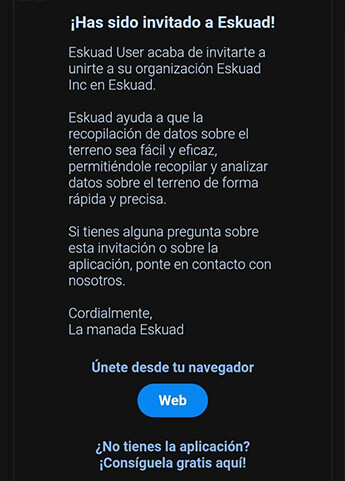
Invitaciones
- Pestaña Invitaciones: para realizar un seguimiento del estado de tus invitaciones, navega hasta la pestaña "Invitaciones" dentro de la sección "Personas".
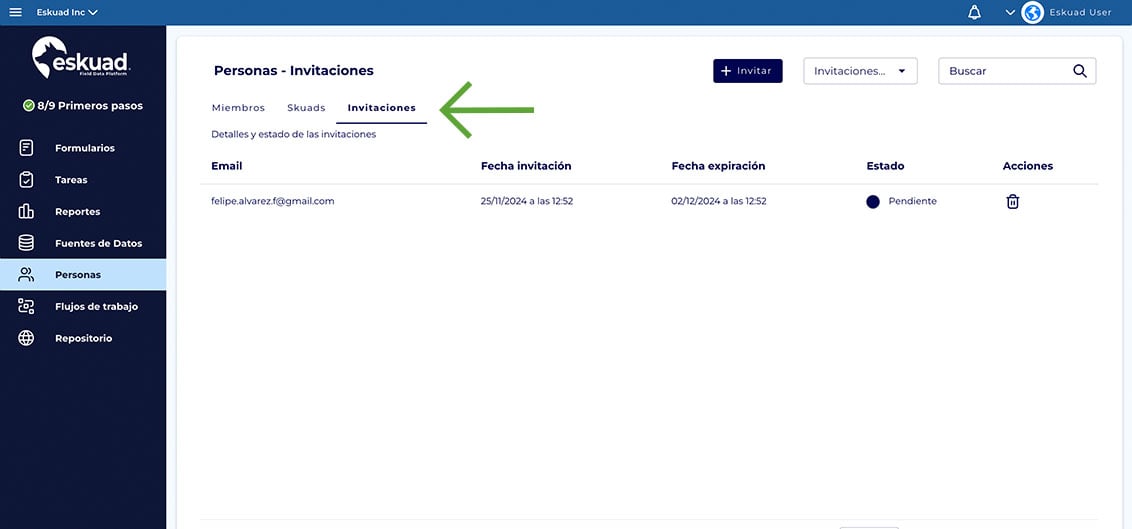
Siguiendo estos pasos, podrás crear y gestionar eficazmente invitaciones para formar tu equipo en Eskuad. Las invitaciones facilitan la incorporación de nuevos miembros y su asignación a los roles y equipos adecuados dentro de su organización.
Si tienes alguna pregunta específica o necesitas más ayuda para crear y administrar invitaciones en Eskuad, no dudes en contactarnos. Estamos aquí para ayudarte con las tareas de gestión de tu equipo.